お礼のメッセージとリダイレクト URL の設定
送信後のエクスペリエンスは、ユーザー満足度とフォーム完了率に大きな影響を与えます。アドビのユニバーサルエディターは、パーソナライズされたお礼のメッセージや特定のページへの戦略的なリダイレクトなど、フォームの送信後にユーザーに表示される内容を設定するための包括的なオプションを提供します。
この記事では、フォーム送信の効果を最大限に高めるための技術的な考慮事項、ベストプラクティス、ユーザーエクスペリエンスガイドラインなど、お礼のメッセージとリダイレクト URL の両方を実装する際の詳細なガイダンスを提供します。
前提条件
送信後のエクスペリエンスを設定する前に、次を確認します。
技術的な設定:
- 適切な権限を持つユニバーサルエディターへのアクセス
- ユニバーサルエディターで作成された既存のアダプティブフォーム
- 組織のリダイレクト URL 要件の理解
計画に関する考慮事項:
- メッセージ戦略:お礼のメッセージに含めるトーン、長さ、特定の情報を定義します
- リダイレクト戦略:ターゲットページを特定し、フォーム完了後のエクスペリエンスに合わせて最適化されていることを確認します
- 分析の統合:お礼のメッセージやリダイレクト先でのユーザーインタラクションを追跡する方法を計画します
お礼のメッセージの設定
お礼のメッセージは、フォームの送信が成功したことを即座に知らせるもので、パーソナライズされたコンテンツ、次の手順、ユーザーの送信に関連する重要な情報を含めることができます。
お礼のメッセージを使用するタイミング
お礼のメッセージは次の場合に最適です。
- シンプルな確認:ユーザーは、追加のナビゲーション要件なしで確認を必要とします
- 手順コンテンツ:特定の次の手順や重要な情報を指定する必要があります
- ブランドの一貫性:組織のコミュニケーションスタイルに合わせてメッセージを作成できます
- 単一ページエクスペリエンス:ワークフローの継続性のために、ユーザーは現在のページに留まる必要があります
実装手順
1. フォームプロパティにアクセスします
アダプティブフォームをユニバーサルエディターで開き、ツールバーの フォームプロパティを編集 アイコンをクリックします。これにより、包括的なフォームプロパティダイアログが開きます。

2. お礼の設定に移動します
フォームプロパティダイアログで、「お礼」タブを選択して、送信後の設定オプションにアクセスします。
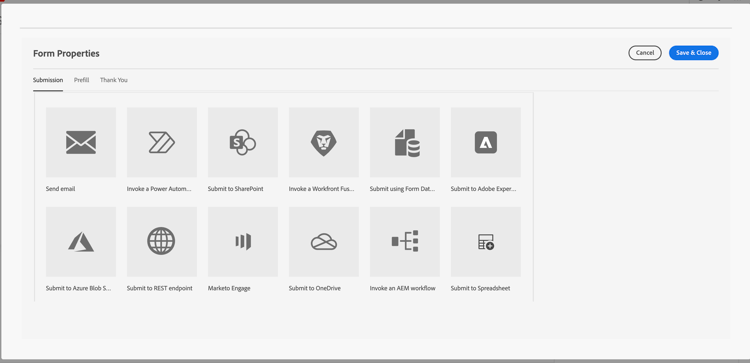
3. メッセージ表示を設定します
使用可能なオプションから「メッセージを表示」を選択します。

4. メッセージコンテンツを作成します
「メッセージコンテンツ」フィールドで、リッチテキストエディターを使用してお礼のメッセージを作成します。エディターは、次をサポートしています。
- テキストの書式設定:太字、斜体、下線、色のオプション
- リスト:情報を整理するための箇条書きと番号付きのリスト
- リンク:関連リソースまたは次の手順への直接リンク
- 全画面編集:編集ワークスペースを大きくするには、展開アイコンをクリックします
技術的な考慮事項
メッセージの表示動作:
- メッセージは、フォーム送信直後にモーダルオーバーレイに表示されます
- コンテンツは、HTML の書式設定をサポートし、レスポンシブデザインを維持します
- メッセージは、ユーザーが閉じることも、自動終了タイマーで設定することもできます
コンテンツのガイドライン:
- 必要な情報を提供しながら、メッセージを簡潔にします
- 必要に応じて、明確な次の手順を含めます
- 参照番号または確認の詳細を含めることを考慮します
- モバイル対応の形式であることを確認します
実装例
ご送信いただきありがとうございます。
申請を受理し、参照番号 #REF-2024-001234 を付与いたしました。
**その後の流れ:**
- 15 分以内に確認メールが届きます
- 2 営業日以内に担当チームが送信内容をレビューいたします
- 追加情報が必要な場合は、直接ご連絡いたします
**サポートが必要な場合** support@example.com までサポートチームにお問い合わせください
リダイレクト URL の設定
リダイレクト URL は、フォームの送信後にユーザーを特定のページに自動的に移動し、既存のワークフローとのシームレスな統合や、ユーザーを関連コンテンツに誘導することを可能にします。
リダイレクト URL を使用するタイミング
リダイレクト URL は、次の場合に最適です。
- ワークフロー統合:ユーザーをダッシュボード、アカウントページまたはプロセスの次の手順に誘導します
- コンテンツ配信:フォームの応答に基づいて、関連する製品、サービスまたは情報を紹介します
- 分析のトラッキング:特定のトラッキング実装を持つページに誘導します
- 複数手順のプロセス:ユーザーを複雑なワークフローの次のフェーズに移動します
実装手順
1. フォームプロパティにアクセスします
アダプティブフォームをユニバーサルエディターで開き、フォームプロパティを編集 アイコンをクリックして、フォーム設定ダイアログを開きます。

2. お礼の設定に移動します
フォームプロパティダイアログの「お礼」タブを選択し、リダイレクト設定オプションにアクセスします。
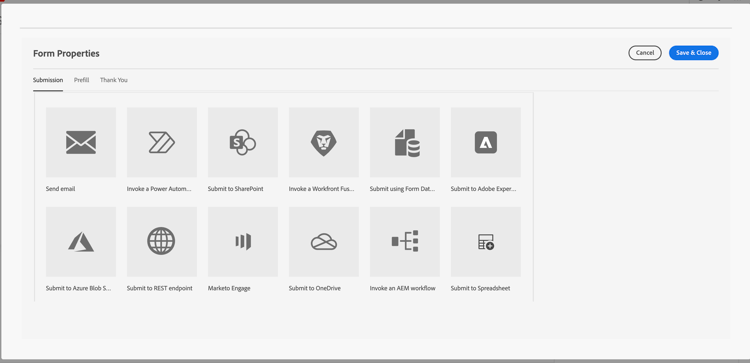
3. リダイレクト機能を有効にします
使用可能な送信後オプションから「URL にリダイレクト」を選択します。

4. 宛先 URL を設定します
入力したフィールドにターゲット URL を入力します。柔軟な実装のために、システムは複数の URL 形式をサポートしています。
URL 設定オプション
絶対 URL
プロトコルとドメインを含む完全な web アドレス:
https://www.example.com/thank-you
https://dashboard.example.com/user/profile
相対パス
現在のドメインに関連するパス:
/thank-you
/dashboard/user-profile
../confirmation-page.html
AEM Sites ページ参照
AEM Sites 実装内の他のページへの参照:
/content/mysite/en/thank-you
/content/mysite/en/next-steps
技術的な考慮事項
リダイレクト動作:
- リダイレクトは、フォームの送信が成功した直後に行われます
- ブラウザー履歴には、適切なバックボタン機能へのリダイレクトが含まれます
- リダイレクトタイミングは、オプションの遅延で設定できます
URL 検証:
- システムは、設定を許可する前に URL 形式を検証します
- 相対 URL は、現在のドメインに対して解決されます
- 外部 URL には、必要に応じて適切な CORS 設定が必要です
ベストプラクティスとレコメンデーション
ユーザーエクスペリエンスのガイドライン
メッセージの最適化:
- 明確さを第一に:送信が成功したことをユーザーがすぐに理解できるようにします
- 付加価値:ユーザーの次の手順に役立つ情報を提供します
- 一貫性のあるブランディング:組織の意見と視覚的なスタイルを維持します
- モバイルに関する考慮事項:様々な画面サイズでメッセージをテストします
リダイレクトの最適化:
- ページの最適化:リダイレクトの宛先がフォーム送信後の訪問者向けに最適化されていることを確認します
- 読み込みパフォーマンス:ユーザーエクスペリエンスを維持するために、リダイレクトページがすばやく読み込まれることを確認します
- コンテンツの適切さ:リダイレクトコンテンツがフォームのコンテキストに関連していることを確認します
セキュリティに関する考慮事項
URL 検証:
- 悪意のあるリダイレクトを防ぐために、リダイレクト URL に対して適切な検証を実装します
- 許可されているリダイレクトドメインに対して許可リストアプローチを考慮します
- 異常なアクティビティに対するリダイレクトパターンを監視します
コンテンツのセキュリティ:
- スクリプトの挿入を防ぐために、お礼のメッセージコンテンツを削除します
- リッチテキストコンテンツに対して適切なコンテンツセキュリティポリシーを実装します
- リダイレクトの宛先の定期的なセキュリティレビュー
分析とトラッキング
実装に関する考慮事項:
- 目標のトラッキング:お礼のメッセージの表示とリダイレクトの完了の両方に対して分析目標を設定します
- ユーザージャーニーマッピング:ユーザーによる送信後のエクスペリエンスの操作方法を追跡します
- コンバージョンの最適化:様々なお礼のメッセージとリダイレクトの宛先を A/B テストします
計測戦略:
- 閉じる前のお礼のメッセージに費やした時間を監視します
- お礼のメッセージ内のリンクのクリック率を追跡します
- リダイレクトの宛先のページでのユーザーの行動を分析します
検証チェックポイント
送信後のエクスペリエンスを設定した後:
設定の検証:
- フォームプロパティに、選択したお礼のオプションが正しく表示される
- メッセージコンテンツがプレビューモードで適切に表示される
- リダイレクト URL が正しく書式設定され、アクセス可能である
- メッセージ内のすべてのリンクが正しく機能する
ユーザーエクスペリエンステスト:
- テストフォームを送信して、お礼のメッセージが適切に表示されていることを検証します
- 異なるブラウザー間でリダイレクト機能をテストします
- お礼のメッセージのモバイル応答を検証します
- リダイレクトの宛先が適切に読み込まれていることを確認します
分析設定:
- トラッキングコードがお礼のメッセージ用に適切に実装されている
- リダイレクトの宛先のトラッキングが設定されている
- 目標完了イベントが適切に実行されている
次の手順
送信後のエクスペリエンスの設定が成功したら、以下を行います。
- パフォーマンスを監視:分析を確認して、お礼のメッセージに対するユーザーエンゲージメントを把握したり、ページをリダイレクトしたりします
- 反復と改善:ユーザーのフィードバックとデータインサイトを使用して、送信後戦略を絞り込みます
- 実装をスケール:組織の他のフォーム全体で成功するパターンを適用します
関連ドキュメント: